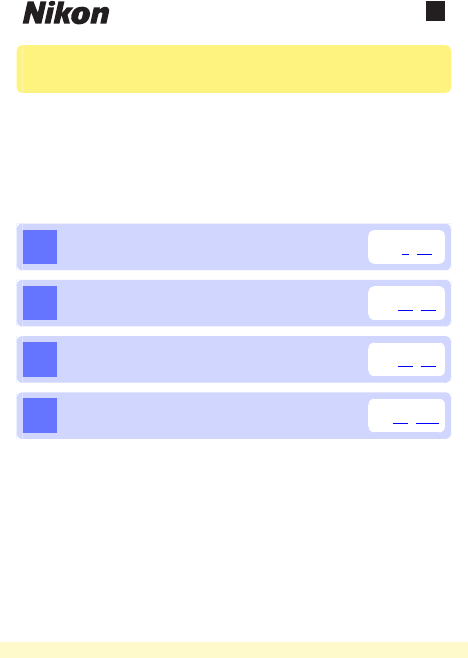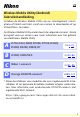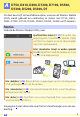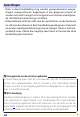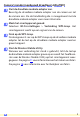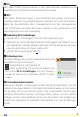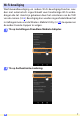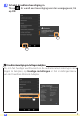Nl Wireless Mobile Utility (Android) Gebruikshandleiding Installeer de Wireless Mobile Utility op uw smartapparaat (smartphone of tablet) om foto’s vanaf een camera te downloaden of op afstand foto´s te maken. De Wireless Mobile Utility ondersteunt de volgende camera’s. Zie de paragraaf voor uw camera voor meer informatie over het gebruik van de Wireless Mobile Utility.
A D750, D610, D600, D7200, D7100, D5500, D5300, D5200, D3300, Df Dit deel beschrijft de beschikbare opties wanneer de Wireless Mobile Utility wordt gebruikt om verbinding te maken met D750-, D610-, D600-, D7200-, D7100-, D5500-, D5300-, D5200-, D3300- en Df-camera’s. Functies Gebruik de Wireless Mobile Utility voor: Op afstand foto’s maken (0 11): Tik op het sluiterpictogram in de Wireless Mobile Utility om foto’s te maken en ze te downloaden naar het smartapparaat.
Opmerkingen • Niets in deze handleiding mag worden gereproduceerd, overgedragen, overgeschreven, opgeslagen in een gegevenssysteem of worden vertaald in enige taal in enigerlei vorm zonder voorafgaande schriftelijke toestemming van Nikon. • Nikon behoudt zich het recht voor de specificaties van de hardware en software beschreven in deze handleiding op elk gewenst moment en zonder voorafgaande kennisgeving te wijzigen.
De applicatie installeren 1 Lokaliseer de applicatie op Google Play. Maak verbinding met Google Play op het smartapparaat en zoek naar “Wireless Mobile Utility”. 2 Installeer de applicatie. Installeer de Wireless Mobile Utility. Een draadloze verbinding tot stand brengen De procedure verschilt per type camera. Camera’s met ingebouwd draadloos LAN Zie de camerahandleiding.
Camera’s zonder ingebouwd draadloos LAN of NFC 1 Sluit de draadloze mobiele adapter aan. Bevestig de draadloze mobiele adapter aan de camera en zet de camera aan. Zie de handleiding die is meegeleverd met de draadloze mobiele adapter voor meer informatie. 2 Maak het smartapparaat gereed. Selecteer Wi-Fi-instellingen > Verbinding WPS-knop. Het smartapparaat wacht op een signaal van de camera. 3 Druk op de WPS-knop. Druk ongeveer 5 sec.
A NFC NFC (Near Field Communication) is een internationale standaard voor draadloze korte-afstandscommunicatietechnologie. A WPS WPS (Wi-Fi Protected Setup) is een standaard ontworpen om op eenvoudige wijze een beveiligd draadloos netwerk tot stand te brengen. Bekijk de documentatie die is meegeleverd met het smartapparaat voor informatie over de te doorlopen stappen en de wachttijd van het smartapparaat voor een verbinding.
Wi-Fi-beveiliging Wachtwoordbeveiliging en andere Wi-Fi-beveiligingsfuncties worden niet automatisch ingeschakeld voor handmatige Wi-Fi-verbindingen die tot stand zijn gekomen door het selecteren van de SSID van de camera (0 6). Beveiliging kan worden ingeschakeld door het instellingenmenu van de Wireless Mobile Utility (0 29) te openen en de onderstaande stappen te volgen. 1 Tik op Instellingen Draadloze Mobiele Adapter. 2 Tik op Authenticatie/codering.
3 Selecteer WPA2-PSK-AES. Selecteer WPA2-PSK-AES en tik op OK. 4 Tik op Wachtwoord. 5 Voer een wachtwoord in. Voer een wachtwoord in en tik op OPSLAAN (0 30). Wachtwoorden mogen 8 tot 63 tekens lang zijn.
6 Schakel draadloze beveiliging in. Tik op . Er wordt een bevestigingsvenster weergegeven; tik op OK. A Draadloze beveiligingsinstellingen bekijken Tik, om het huidige wachtwoord en de authenticatie/coderingsinstellingen te bekijken, op Huidige instellingen in het instellingenmenu van de Draadloze Mobiele Adapter.
D Beveiliging Hoewel één van de voordelen van een draadloos ingeschakeld apparaat is dat anderen vrijelijk verbinding kunnen maken voor draadloze gegevensuitwisseling waar dan ook binnen het betreffende bereik, kan het volgende optreden als de beveiliging niet is ingeschakeld: • Gegevensdiefstal: Kwaadwillige personen kunnen draadloze transmissies onderscheppen om gebruiker-id’s, wachtwoorden en andere persoonlijke informatie te stelen.
Foto’s maken Maak foto´s op afstand vanaf het smartapparaat of maak foto´s met de camera en sla ze op het smartapparaat op. Op afstand foto´s maken Volg de onderstaande stappen om foto´s te maken vanaf het smartapparaat. 1 Tik op Neem foto’s. De camerazoeker wordt uitgeschakeld en het smartapparaat geeft het beeld door het objectief van de camera weer. Als u wordt gevraagd om toegang tot de opslag te geven, doe dit dan vanaf de instellingen-app van het apparaat. 2 Stel scherp.
3 Tik op het sluiterpictogram. De sluiter wordt ontspannen nadat u uw vinger van het pictogram haalt; de verkregen foto wordt eerst op de geheugenkaart van de camera opgeslagen en vervolgens naar het smartapparaat gedownload. Het smartapparaat hoeft niet op de camera te worden gericht. D Op afstand foto’s maken Op afstand foto’s maken eindigt automatisch wanneer de batterij in de camera of het smartapparaat bijna leeg is.
A Het scherm voor op afstand foto’s maken Standselectie: Tik op om de stand voor het vastleggen van foto´s te selecteren (pagina 14). Zelfontspannerpictogram: Wordt weergegeven wanneer de zelfontspanner aan staat. Camera-instellingen: Sluitertijd, diafragma enz. Niet weergegeven wanneer het apparaat in de liggende stand staat. Miniatuurgebied: Gedownloade foto’s.
Foto’s downloaden terwijl ze worden gemaakt Maak foto’s met de camera en sla ze op het smartapparaat op. 1 Tik op Neem foto’s. Als u wordt gevraagd om toegang tot de opslag te geven, doe dit dan vanaf de instellingen-app van het apparaat. 2 Tik op . Het venster rechtsonder wordt weergegeven (pagina 15).
3 Neem foto’s. Kadreer foto’s in de camerazoeker en neem op. Foto’s worden naar het smartapparaat gedownload nadat ze zijn opgeslagen op de geheugenkaart van de camera. A Het scherm voor foto´s vastleggen Het scherm voor foto´s vastleggen wordt hieronder getoond. Standselectie: Tik op om de stand voor op afstand foto´s maken te selecteren (pagina 11). Miniatuurgebied: Gedownloade foto’s.
Foto´s bekijken Tik op Bekijk foto’s om de foto’s opgeslagen op het smartapparaat te bekijken. U kunt ook de foto´s op de geheugenkaart van de camera bekijken en geselecteerde beelden downloaden naar het smartapparaat. Foto’s bekijken Bekijk de foto’s in het camerageheugen of op het smartapparaat. 1 Tik op Bekijk foto’s. Als u wordt gevraagd om toegang tot de opslag te geven, doe dit dan vanaf de instellingen-app van het apparaat.
2 Kies een apparaat. Tik op Foto´s op camera om de foto´s op de geheugenkaart van de camera te bekijken of op Foto´s op smartapparaat om de foto´s opgeslagen op het smartapparaat te bekijken. De foto´s worden weergegeven als kleine “miniatuur”-beelden (in sommige gevallen kan een mappenlijst worden weergegeven; tik op een map om de foto’s in de map te bekijken). 3 Bekijk foto’s. Tik op een miniatuur om de foto schermvullend weer te geven.
A De schermvullende weergave De schermvullende weergave wordt hieronder getoond.
A Mappen Gedownloade foto’s worden opgeslagen in mappen met namen bestaande uit een “C” (voor nieuwe foto’s gedownload tijdens opname) of “D” (voor bestaande foto’s gedownload tijdens weergave) gevolgd door de datum, een onderstrepingsteken en een 3-cijferig mapnummer. Een nieuwe map wordt gemaakt telkens wanneer u de Wireless Mobile Utility start en nieuwe foto´s vastlegt of bestaande foto´s downloadt.
Bestaande foto’s downloaden Download foto´s vanaf de geheugenkaart van de camera. 1 Tik op Bekijk foto’s. Als u wordt gevraagd om toegang tot de opslag te geven, doe dit dan vanaf de instellingen-app van het apparaat. Als de camera over een optie beschikt die kan worden gebruikt om geselecteerde foto’s over te zetten, dan zal een bevestiging worden weergegeven als er op dat moment beelden zijn geselecteerd. Tik op OK om het downloaden te beginnen. 2 A Tik op Foto´s op camera.
3 Selecteer foto’s om te downloaden. Tik op een miniatuur om de foto schermvullend weer te geven. U kunt vervolgens naar links of rechts vegen om de gewenste foto weer te geven en op het vinkje tikken om te selecteren of de selectie ongedaan te maken. Druk op de “terug”-knop op het smartapparaat om terug te keren naar de miniatuurlijst.
4 Tik op Downloaden. Als er slechts één foto is geselecteerd, wordt u gevraagd om het formaat te kiezen waarbij de foto naar het smartapparaat wordt gekopieerd. Als er meerdere beelden zijn geselecteerd, wordt er een bevestigingsvenster weergegeven; tik op DOWNLOADEN om de foto’s te downloaden bij het geselecteerde formaat voor Beeldformaat in het menu Instellingen (pagina 30).
Foto’s delen Maak eerst verbinding met het internet voordat foto’s via apps van derden of sociale netwerksites of andere diensten worden gedeeld. Als u op dit moment via Wi-Fi met de camera bent verbonden, beëindig dan de verbinding en maak verbinding met een netwerk met internettoegang. zzFoto’s één voor één delen 1 Geef het menu van het smartapparaat weer. Geef een foto schermvullend weer en houd de “terug”-knop op het smartapparaat ingedrukt om menuopties weer te geven. 2 Tik op Delen.
zzMeerdere foto’s delen 1 Geef selectievakjes weer. Raak in de miniatuurlijst een van de foto´s die u wilt delen aan en houd hem vast tot een vinkje wordt weergegeven in de rechterbovenhoek en selectievakjes verschijnen op de overige beelden. 2 Selecteer foto’s. Tik op miniaturen om te selecteren of de selectie ongedaan te maken.
A Mappen delen Om alle foto’s in een map te delen tikt u op het mappictogram bovenaan in het scherm om mappen weer te geven. Raak een map aan en houd ze vast om alle foto´s in de map te selecteren. Geselecteerde foto’s worden aangeduid met vinkjes en kunnen worden gedeeld door te tikken op Delen zoals beschreven in stap 3.
Foto’s wissen Gedownloade foto’s kunnen één voor één of in groepen worden gewist van het smartapparaat. De Wireless Mobile Utility kan niet worden gebruikt om foto´s te wissen van de geheugenkaart van de camera. zzFoto’s één voor één wissen 1 Geef het menu van het smartapparaat weer. Geef een foto schermvullend weer en houd de “terug”-knop op het smartapparaat ingedrukt om menuopties weer te geven. 2 Tik op Wissen. Tik op Wissen. Er wordt een bevestigingsvenster weergegeven; tik op JA.
zzMeerdere foto’s wissen 1 Geef selectievakjes weer. Raak in de miniatuurlijst een van de foto´s die u wilt wissen aan en houd hem vast tot een vinkje wordt weergegeven in de rechterbovenhoek en selectievakjes verschijnen op de overige beelden. 2 Selecteer foto’s. Tik op miniaturen om te selecteren of de selectie ongedaan te maken.
A Mappen wissen Om alle foto’s in een map te wissen, tikt u op het mappictogram bovenaan in het scherm om mappen weer te geven. Raak een map aan en houd deze vast om alle foto´s in de map te selecteren. Geselecteerde foto’s worden aangeduid met vinkjes en kunnen worden gewist door te tikken op Wissen zoals beschreven in stap 3.
Opties van Wireless Mobile Utility Voor toegang tot de hieronder vermelde opties kunt u: • de “terug”-knop ingedrukt houden op het smartapparaat en Instellingen selecteren in het menu dat verschijnt, of • op het c-pictogram tikken in de rechterbovenhoek van het scherm. Instellingen Optie Beschrijving Klok synchroniseren Kies of u de cameraklok wilt synchroniseren met het smartapparaat.
Optie Beschrijving Beeldformaat Bij het downloaden van meerdere beelden, selecteer Aanbevolen formaat of VGA om beelden te kopiëren bij formaten die ongeveer gelijk zijn aan respectievelijk 1920 × 1080 of 640 × 480. Applicatie automatisch starten Als AAN is geselecteerd, wordt de Wireless Mobile Utility automatisch gestart wanneer het smartapparaat een signaal van de camera detecteert. Pas netwerkinstellingen aan voor de draadloze mobiele adapInstellingen ter.
Optie Beschrijving Huidige instellingen Bekijk de huidige instellingen van de draadloze mobiele adapter. FormaatinstelTik op JA om de standaardinstellingen te herstellen. lingen Kies de taal waarin de gebruikersinterface voor de Wireless Mobile Utility wordt weergegeven. Taal Info Optie Beschrijving Camera De naam van de camera die momenteel is verbonden. Draadloze mobiele adapter Informatie over de draadloze verbinding weergeven.
B D3200, COOLPIX A Dit deel beschrijft de beschikbare opties wanneer de Wireless Mobile Utility en een optionele draadloze mobiele adapter worden gebruikt om verbinding te maken met D3200 en COOLPIX A camera´s. Functies Gebruik de Wireless Mobile Utility voor: Op afstand foto’s maken (0 40): Tik op het sluiterpictogram in de Wireless Mobile Utility om foto’s te maken en ze te downloaden naar het smartapparaat.
Opmerkingen • Niets in deze handleiding mag worden gereproduceerd, overgedragen, overgeschreven, opgeslagen in een gegevenssysteem of worden vertaald in enige taal in enigerlei vorm zonder voorafgaande schriftelijke toestemming van Nikon. • Nikon behoudt zich het recht voor de specificaties van de hardware en software beschreven in deze handleiding op elk gewenst moment en zonder voorafgaande kennisgeving te wijzigen.
De applicatie installeren 1 Lokaliseer de applicatie op Google Play. Maak verbinding met Google Play op het smartapparaat en zoek naar “Wireless Mobile Utility”. 2 Installeer de applicatie. Installeer de Wireless Mobile Utility. Een draadloze verbinding tot stand brengen 1 Sluit de draadloze mobiele adapter aan. Bevestig de draadloze mobiele adapter aan de camera en zet de camera aan. Zie de handleiding die is meegeleverd met de draadloze mobiele adapter voor meer informatie.
A WPS WPS (Wi-Fi Protected Setup) is een standaard ontworpen om op eenvoudige wijze een beveiligd draadloos netwerk tot stand te brengen. Bekijk de documentatie die is meegeleverd met het smartapparaat voor informatie over de te doorlopen stappen en de wachttijd van het smartapparaat voor een verbinding. A Handmatige Wi-Fi-verbindingen 1 2 3 Geef de Wi-Fi-instellingen voor het smartapparaat weer. Selecteer de juiste SSID (de standaard SSID begint met “Nikon”).
Wi-Fi-beveiliging Wachtwoordbeveiliging en andere Wi-Fi-beveiligingsfuncties worden niet automatisch ingeschakeld voor handmatige Wi-Fi-verbindingen die tot stand zijn gekomen door het selecteren van de SSID van de camera (0 35). Beveiliging kan worden ingeschakeld door het instellingenmenu van de Wireless Mobile Utility (0 58) te openen en de onderstaande stappen te volgen. 1 Tik op Instellingen Draadloze Mobiele Adapter. 2 Tik op Authenticatie/codering.
3 Selecteer WPA2-PSK-AES. Selecteer WPA2-PSK-AES en tik op OK. 4 Tik op Wachtwoord. 5 Voer een wachtwoord in. Voer een wachtwoord in en tik op OPSLAAN (0 59). Wachtwoorden mogen 8 tot 63 tekens lang zijn.
6 Schakel draadloze beveiliging in. Tik op . Er wordt een bevestigingsvenster weergegeven; tik op OK. A Draadloze beveiligingsinstellingen bekijken Tik, om het huidige wachtwoord en de authenticatie/coderingsinstellingen te bekijken, op Huidige instellingen in het instellingenmenu van de Draadloze Mobiele Adapter.
D Beveiliging Hoewel één van de voordelen van een draadloos ingeschakeld apparaat is dat anderen vrijelijk verbinding kunnen maken voor draadloze gegevensuitwisseling waar dan ook binnen het betreffende bereik, kan het volgende optreden als de beveiliging niet is ingeschakeld: • Gegevensdiefstal: Kwaadwillige personen kunnen draadloze transmissies onderscheppen om gebruiker-id’s, wachtwoorden en andere persoonlijke informatie te stelen.
Foto’s maken Maak foto´s op afstand vanaf het smartapparaat of maak foto´s met de camera en sla ze op het smartapparaat op. Op afstand foto´s maken Volg de onderstaande stappen om foto´s te maken vanaf het smartapparaat. 1 Tik op Neem foto’s. De camerazoeker wordt uitgeschakeld en het smartapparaat geeft het beeld door het objectief van de camera weer. Als u wordt gevraagd om toegang tot de opslag te geven, doe dit dan vanaf de instellingen-app van het apparaat. 2 Tik op het sluiterpictogram.
D Op afstand foto’s maken Op afstand foto’s maken eindigt automatisch wanneer de batterij in de camera of het smartapparaat bijna leeg is. Merk op dat langdurig op afstand foto’s maken ervoor kan zorgen dat de interne temperatuur van de camera toeneemt; indien nodig wordt op afstand foto’s maken automatisch beëindigd om schade aan de cameracircuits te minimaliseren.
A Het scherm voor op afstand foto’s maken Standselectie (alleen D3200): Tik op om de stand voor het vastleggen van foto´s te selecteren (pagina 43). Zelfontspannerpictogram: Wordt weergegeven wanneer de zelfontspanner aan staat. Camera-instellingen: Sluitertijd, diafragma enz. Niet weergegeven wanneer het apparaat in de liggende stand staat. Miniatuurgebied: Gedownloade foto’s.
Foto’s downloaden terwijl ze worden gemaakt (alleen D3200) Maak foto’s met de camera en sla ze op het smartapparaat op. 1 Tik op Neem foto’s. Als u wordt gevraagd om toegang tot de opslag te geven, doe dit dan vanaf de instellingen-app van het apparaat. 2 Tik op . Het venster rechtsonder wordt weergegeven (pagina 44).
3 Neem foto’s. Kadreer foto’s in de camerazoeker en neem op. Foto’s worden naar het smartapparaat gedownload nadat ze zijn opgeslagen op de geheugenkaart van de camera. A Het scherm voor foto´s vastleggen Het scherm voor foto´s vastleggen wordt hieronder getoond. Standselectie: Tik op om de stand voor op afstand foto´s maken te selecteren (pagina 40). Miniatuurgebied: Gedownloade foto’s.
Foto´s bekijken Tik op Bekijk foto’s om de foto’s opgeslagen op het smartapparaat te bekijken. U kunt ook de foto´s op de geheugenkaart van de camera bekijken en geselecteerde beelden downloaden naar het smartapparaat. Foto’s bekijken Bekijk de foto’s in het camerageheugen of op het smartapparaat. 1 B Tik op Bekijk foto’s. Als u wordt gevraagd om toegang tot de opslag te geven, doe dit dan vanaf de instellingen-app van het apparaat.
2 Kies een apparaat. Tik op Foto´s op camera om de foto´s op de geheugenkaart van de camera te bekijken of op Foto´s op smartapparaat om de foto´s opgeslagen op het smartapparaat te bekijken. De foto´s worden weergegeven als kleine “miniatuur”-beelden (in sommige gevallen kan een mappenlijst worden weergegeven; tik op een map om de foto’s in de map te bekijken). 3 Bekijk foto’s. Tik op een miniatuur om de foto schermvullend weer te geven.
A De schermvullende weergave De schermvullende weergave wordt hieronder getoond.
A Mappen Gedownloade foto’s worden opgeslagen in mappen met namen bestaande uit een “C” (voor nieuwe foto’s gedownload tijdens opname) of “D” (voor bestaande foto’s gedownload tijdens weergave) gevolgd door de datum, een onderstrepingsteken en een 3-cijferig mapnummer. Een nieuwe map wordt gemaakt telkens wanneer u de Wireless Mobile Utility start en nieuwe foto´s vastlegt of bestaande foto´s downloadt.
Bestaande foto’s downloaden Download foto´s vanaf de geheugenkaart van de camera. 1 Tik op Bekijk foto’s. Als u wordt gevraagd om toegang tot de opslag te geven, doe dit dan vanaf de instellingen-app van het apparaat. 2 Tik op Foto´s op camera. Tik op Foto´s op camera om de foto’s op de camera te bekijken.
3 Selecteer foto’s om te downloaden. Tik op een miniatuur om de foto schermvullend weer te geven. U kunt vervolgens naar links of rechts vegen om de gewenste foto weer te geven en op het vinkje tikken om te selecteren of de selectie ongedaan te maken. Druk op de “terug”-knop op het smartapparaat om terug te keren naar de miniatuurlijst.
4 Tik op Downloaden. Als er slechts één foto is geselecteerd, wordt u gevraagd om het formaat te kiezen waarbij de foto naar het smartapparaat wordt gekopieerd. Als er meerdere beelden zijn geselecteerd, wordt er een bevestigingsvenster weergegeven; tik op DOWNLOADEN om de foto’s te downloaden bij het geselecteerde formaat voor Beeldformaat in het menu Instellingen (pagina 59).
Foto’s delen Maak eerst verbinding met het internet voordat foto’s via apps van derden of sociale netwerksites of andere diensten worden gedeeld. Als u op dit moment via Wi-Fi met de camera bent verbonden, beëindig dan de verbinding en maak verbinding met een netwerk met internettoegang. zzFoto’s één voor één delen 1 Geef het menu van het smartapparaat weer. Geef een foto schermvullend weer en houd de “terug”-knop op het smartapparaat ingedrukt om menuopties weer te geven. 2 Tik op Delen.
zzMeerdere foto’s delen 1 Geef selectievakjes weer. Raak in de miniatuurlijst een van de foto´s die u wilt delen aan en houd hem vast tot een vinkje wordt weergegeven in de rechterbovenhoek en selectievakjes verschijnen op de overige beelden. 2 Selecteer foto’s. Tik op miniaturen om te selecteren of de selectie ongedaan te maken.
A Mappen delen Om alle foto’s in een map te delen tikt u op het mappictogram bovenaan in het scherm om mappen weer te geven. Raak een map aan en houd ze vast om alle foto´s in de map te selecteren. Geselecteerde foto’s worden aangeduid met vinkjes en kunnen worden gedeeld door te tikken op Delen zoals beschreven in stap 3.
Foto’s wissen Gedownloade foto’s kunnen één voor één of in groepen worden gewist van het smartapparaat. De Wireless Mobile Utility kan niet worden gebruikt om foto´s te wissen van de geheugenkaart van de camera. zzFoto’s één voor één wissen 1 Geef het menu van het smartapparaat weer. Geef een foto schermvullend weer en houd de “terug”-knop op het smartapparaat ingedrukt om menuopties weer te geven. 2 Tik op Wissen. Tik op Wissen. Er wordt een bevestigingsvenster weergegeven; tik op JA.
zzMeerdere foto’s wissen 1 Geef selectievakjes weer. Raak in de miniatuurlijst een van de foto´s die u wilt wissen aan en houd hem vast tot een vinkje wordt weergegeven in de rechterbovenhoek en selectievakjes verschijnen op de overige beelden. 2 Selecteer foto’s. Tik op miniaturen om te selecteren of de selectie ongedaan te maken.
A Mappen wissen Om alle foto’s in een map te wissen, tikt u op het mappictogram bovenaan in het scherm om mappen weer te geven. Raak een map aan en houd deze vast om alle foto´s in de map te selecteren. Geselecteerde foto’s worden aangeduid met vinkjes en kunnen worden gewist door te tikken op Wissen zoals beschreven in stap 3.
Opties van Wireless Mobile Utility Voor toegang tot de hieronder vermelde opties kunt u: • de “terug”-knop ingedrukt houden op het smartapparaat en Instellingen selecteren in het menu dat verschijnt, of • op het c-pictogram tikken in de rechterbovenhoek van het scherm. Instellingen Optie Beschrijving Klok synchroniseren Kies of u de cameraklok wilt synchroniseren met het smartapparaat.
Optie Beschrijving Beeldformaat Bij het downloaden van meerdere beelden, selecteer Aanbevolen formaat of VGA om beelden te kopiëren bij formaten die ongeveer gelijk zijn aan respectievelijk 1920 × 1080 of 640 × 480. Applicatie automatisch starten Als AAN is geselecteerd, wordt de Wireless Mobile Utility automatisch gestart wanneer het smartapparaat een signaal van de draadloze mobiele adapter detecteert. Instellingen Pas de netwerkinstellingen voor de draadloze mobiele adapvan draadloze ter aan.
Optie Beschrijving Huidige instellingen Bekijk de huidige instellingen van de draadloze mobiele adapter. FormaatinstelTik op JA om de standaardinstellingen te herstellen. lingen Kies de taal waarin de gebruikersinterface voor de Wireless Mobile Utility wordt weergegeven. Taal Info Optie Beschrijving Camera De naam van de camera die momenteel is verbonden. Draadloze mobiele adapter Geef informatie over de draadloze mobiele adapter weer. Linksnelheid Geef de overdrachtsnelheid weer.
C Nikon 1-camera’s Deze paragraaf beschrijft de opties beschikbaar wanneer de Wireless Mobile Utility wordt gebruikt met Nikon 1-camera’s die over ingebouwde Wi-Fi beschikken of de optionele draadloze mobiele adapter ondersteunen. Functies Gebruik de Wireless Mobile Utility voor: Op afstand foto’s maken (0 70): Tik op het sluiterpictogram in de Wireless Mobile Utility om foto’s te maken en ze te downloaden naar het smartapparaat.
Opmerkingen • Niets in deze handleiding mag worden gereproduceerd, overgedragen, overgeschreven, opgeslagen in een gegevenssysteem of worden vertaald in enige taal in enigerlei vorm zonder voorafgaande schriftelijke toestemming van Nikon. • Nikon behoudt zich het recht voor de specificaties van de hardware en software beschreven in deze handleiding op elk gewenst moment en zonder voorafgaande kennisgeving te wijzigen.
De applicatie installeren 1 Lokaliseer de applicatie op Google Play. Maak verbinding met Google Play op het smartapparaat en zoek naar “Wireless Mobile Utility”. 2 Installeer de applicatie. Installeer de Wireless Mobile Utility. Een draadloze verbinding tot stand brengen De procedure verschilt per type camera. Camera’s met ingebouwd draadloos LAN Zie de camerahandleiding.
Camera’s zonder ingebouwd draadloos LAN of NFC 1 Sluit de draadloze mobiele adapter aan. Bevestig de draadloze mobiele adapter aan de camera en zet de camera aan. Zie de handleiding die is meegeleverd met de draadloze mobiele adapter voor meer informatie. 2 Maak het smartapparaat gereed. Selecteer Wi-Fi-instellingen > Verbinding WPS-knop. Het smartapparaat wacht op een signaal van de camera. 3 Druk op de WPS-knop. Druk ongeveer 5 sec.
A NFC NFC (Near Field Communication) is een internationale standaard voor draadloze korte-afstandscommunicatietechnologie. A WPS WPS (Wi-Fi Protected Setup) is een standaard ontworpen om op eenvoudige wijze een beveiligd draadloos netwerk tot stand te brengen. Bekijk de documentatie die is meegeleverd met het smartapparaat voor informatie over de te doorlopen stappen en de wachttijd van het smartapparaat voor een verbinding.
Wi-Fi-beveiliging Wachtwoordbeveiliging en andere Wi-Fi-beveiligingsfuncties worden niet automatisch ingeschakeld voor handmatige Wi-Fi-verbindingen die tot stand zijn gekomen door het selecteren van de SSID van de camera (0 65). Gebruikers van de Nikon 1 V3 of J4 of de draadloze mobiele adapter kunnen de beveiliging inschakelen door het instellingenmenu van de Wireless Mobile Utility (0 86) te openen en de onderstaande stappen te volgen.
3 Selecteer WPA2-PSK-AES. Selecteer WPA2-PSK-AES en tik op OK. 4 Tik op Wachtwoord. 5 Voer een wachtwoord in. Voer een wachtwoord in en tik op OPSLAAN (0 87). Wachtwoorden mogen 8 tot 63 tekens lang zijn.
6 Schakel draadloze beveiliging in. Tik op . Er wordt een bevestigingsvenster weergegeven; tik op OK.
D Beveiliging Hoewel één van de voordelen van een draadloos ingeschakeld apparaat is dat anderen vrijelijk verbinding kunnen maken voor draadloze gegevensuitwisseling waar dan ook binnen het betreffende bereik, kan het volgende optreden als de beveiliging niet is ingeschakeld: • Gegevensdiefstal: Kwaadwillige personen kunnen draadloze transmissies onderscheppen om gebruiker-id’s, wachtwoorden en andere persoonlijke informatie te stelen.
Foto’s maken Volg de onderstaande stappen om foto´s te maken vanaf het smartapparaat. 1 Tik op Neem foto’s. De camerazoeker wordt uitgeschakeld en het smartapparaat geeft het beeld door het objectief van de camera weer. Als u wordt gevraagd om toegang tot de opslag te geven, doe dit dan vanaf de instellingen-app van het apparaat. 2 Tik op het sluiterpictogram.
D Op afstand foto’s maken Op afstand foto’s maken eindigt automatisch wanneer de batterij in de camera of het smartapparaat bijna leeg is. Merk op dat langdurig op afstand foto’s maken ervoor kan zorgen dat de interne temperatuur van de camera toeneemt; indien nodig wordt op afstand foto’s maken automatisch beëindigd om schade aan de cameracircuits te minimaliseren.
A Het scherm voor op afstand foto’s maken Het scherm voor op afstand fotograferen wordt hieronder getoond. Helderheid (alleen Nikon 1 J5): Tikken op geeft een schuifbalk weer waarmee u de helderheid van het beeld kunt aanpassen met behulp van de belichtingscorrectiebediening. Donkerder Lichter Camera-instellingen: Sluitertijd, diafragma enz. Niet weergegeven wanneer het apparaat in de liggende stand staat. Miniatuurgebied: Gedownloade foto’s.
Foto´s bekijken Tik op Bekijk foto’s om de foto’s opgeslagen op het smartapparaat te bekijken. U kunt ook de foto´s op de geheugenkaart van de camera bekijken en geselecteerde beelden downloaden naar het smartapparaat. Foto’s bekijken Bekijk de foto’s in het camerageheugen of op het smartapparaat. 1 Tik op Bekijk foto’s. Als u wordt gevraagd om toegang tot de opslag te geven, doe dit dan vanaf de instellingen-app van het apparaat.
2 Kies een apparaat. Tik op Foto´s op camera om de foto´s op de geheugenkaart van de camera te bekijken of op Foto´s op smartapparaat om de foto´s opgeslagen op het smartapparaat te bekijken. De foto´s worden weergegeven als kleine “miniatuur”-beelden (in sommige gevallen kan een mappenlijst worden weergegeven; tik op een map om de foto’s in de map te bekijken). 3 Bekijk foto’s. Tik op een miniatuur om de foto schermvullend weer te geven.
A De schermvullende weergave De schermvullende weergave wordt hieronder getoond.
A Mappen Gedownloade foto’s worden opgeslagen in mappen met namen bestaande uit een “C” (voor nieuwe foto’s gedownload tijdens opname) of “D” (voor bestaande foto’s gedownload tijdens weergave) gevolgd door de datum, een onderstrepingsteken en een 3-cijferig mapnummer. Een nieuwe map wordt gemaakt telkens wanneer u de Wireless Mobile Utility start en nieuwe foto´s vastlegt of bestaande foto´s downloadt.
Bestaande foto’s downloaden Download foto´s vanaf de geheugenkaart van de camera. 1 Tik op Bekijk foto’s. Als u wordt gevraagd om toegang tot de opslag te geven, doe dit dan vanaf de instellingen-app van het apparaat. Als de camera over een optie beschikt die kan worden gebruikt om geselecteerde foto’s over te zetten, dan zal een bevestiging worden weergegeven als er op dat moment beelden zijn geselecteerd. Tik op OK om het downloaden te beginnen. 2 C Tik op Foto´s op camera.
3 Selecteer foto’s om te downloaden. Tik op een miniatuur om de foto schermvullend weer te geven. U kunt vervolgens naar links of rechts vegen om de gewenste foto weer te geven en op het vinkje tikken om te selecteren of de selectie ongedaan te maken. Druk op de “terug”-knop op het smartapparaat om terug te keren naar de miniatuurlijst.
4 Tik op Downloaden. Als er slechts één foto is geselecteerd, wordt u gevraagd om het formaat te kiezen waarbij de foto naar het smartapparaat wordt gekopieerd. Als er meerdere beelden zijn geselecteerd, wordt er een bevestigingsvenster weergegeven; tik op DOWNLOADEN om de foto’s te downloaden bij het geselecteerde formaat voor Beeldformaat in het menu Instellingen (pagina 87).
Foto’s delen Maak eerst verbinding met het internet voordat foto’s via apps van derden of sociale netwerksites of andere diensten worden gedeeld. Als u op dit moment via Wi-Fi met de camera bent verbonden, beëindig dan de verbinding en maak verbinding met een netwerk met internettoegang. zzFoto’s één voor één delen 1 Geef het menu van het smartapparaat weer. Geef een foto schermvullend weer en houd de “terug”-knop op het smartapparaat ingedrukt om menuopties weer te geven. 2 Tik op Delen.
zzMeerdere foto’s delen 1 Geef selectievakjes weer. Raak in de miniatuurlijst een van de foto´s die u wilt delen aan en houd hem vast tot een vinkje wordt weergegeven in de rechterbovenhoek en selectievakjes verschijnen op de overige beelden. 2 Selecteer foto’s. Tik op miniaturen om te selecteren of de selectie ongedaan te maken.
A Mappen delen Om alle foto’s in een map te delen tikt u op het mappictogram bovenaan in het scherm om mappen weer te geven. Raak een map aan en houd ze vast om alle foto´s in de map te selecteren. Geselecteerde foto’s worden aangeduid met vinkjes en kunnen worden gedeeld door te tikken op Delen zoals beschreven in stap 3.
Foto’s wissen Gedownloade foto’s kunnen één voor één of in groepen worden gewist van het smartapparaat. De Wireless Mobile Utility kan niet worden gebruikt om foto´s te wissen van de geheugenkaart van de camera. zzFoto’s één voor één wissen 1 Geef het menu van het smartapparaat weer. Geef een foto schermvullend weer en houd de “terug”-knop op het smartapparaat ingedrukt om menuopties weer te geven. 2 Tik op Wissen. Tik op Wissen. Er wordt een bevestigingsvenster weergegeven; tik op JA.
zzMeerdere foto’s wissen 1 Geef selectievakjes weer. Raak in de miniatuurlijst een van de foto´s die u wilt wissen aan en houd hem vast tot een vinkje wordt weergegeven in de rechterbovenhoek en selectievakjes verschijnen op de overige beelden. 2 Selecteer foto’s. Tik op miniaturen om te selecteren of de selectie ongedaan te maken.
A Mappen wissen Om alle foto’s in een map te wissen, tikt u op het mappictogram bovenaan in het scherm om mappen weer te geven. Raak een map aan en houd deze vast om alle foto´s in de map te selecteren. Geselecteerde foto’s worden aangeduid met vinkjes en kunnen worden gewist door te tikken op Wissen zoals beschreven in stap 3.
Opties van Wireless Mobile Utility Voor toegang tot de hieronder vermelde opties kunt u: • de “terug”-knop ingedrukt houden op het smartapparaat en Instellingen selecteren in het menu dat verschijnt, of • op het c-pictogram tikken in de rechterbovenhoek van het scherm. Instellingen Optie Beschrijving Klok synchroniseren Kies of u de cameraklok wilt synchroniseren met het smartapparaat.
Optie Beschrijving Beeldformaat Bij het downloaden van meerdere beelden, selecteer Aanbevolen formaat of VGA om beelden te kopiëren bij formaten die ongeveer gelijk zijn aan respectievelijk 1920 × 1080 of 640 × 480. Applicatie automatisch starten Als AAN is geselecteerd, wordt de Wireless Mobile Utility automatisch gestart wanneer het smartapparaat een signaal van de draadloze mobiele adapter detecteert. Instellingen Pas de netwerkinstellingen voor de draadloze mobiele adapvan draadloze ter aan.
Optie Beschrijving Huidige instellingen Bekijk de huidige instellingen van de draadloze mobiele adapter. FormaatinstelTik op JA om de standaardinstellingen te herstellen. lingen Kies de taal waarin de gebruikersinterface voor de Wireless Mobile Utility wordt weergegeven. Taal Info Optie Beschrijving Camera De naam van de camera die momenteel is verbonden. Draadloze mobiele adapter Geef informatie over de draadloze mobiele adapter weer. Linksnelheid Geef de overdrachtsnelheid weer.
D Overige COOLPIX-camera’s Deze paragraaf beschrijft de opties beschikbaar wanneer de Wireless Mobile Utility wordt gebruikt met COOLPIX-camera’s die over ingebouwde Wi-Fi beschikken of de optionele draadloze mobiele adapter ondersteunen. Functies Gebruik de Wireless Mobile Utility voor: Op afstand foto’s maken (0 101): Tik op het sluiterpictogram in de Wireless Mobile Utility om foto’s te maken en ze te downloaden naar het smartapparaat.
Opmerkingen • Niets in deze handleiding mag worden gereproduceerd, overgedragen, overgeschreven, opgeslagen in een gegevenssysteem of worden vertaald in enige taal in enigerlei vorm zonder voorafgaande schriftelijke toestemming van Nikon. • Nikon behoudt zich het recht voor de specificaties van de hardware en software beschreven in deze handleiding op elk gewenst moment en zonder voorafgaande kennisgeving te wijzigen.
De applicatie installeren 1 Lokaliseer de applicatie op Google Play. Maak verbinding met Google Play op het smartapparaat en zoek naar “Wireless Mobile Utility”. 2 Installeer de applicatie. Installeer de Wireless Mobile Utility. Een draadloze verbinding tot stand brengen De procedure verschilt per type camera. Camera’s met ingebouwd draadloos LAN Zie de camerahandleiding.
Camera’s zonder ingebouwd draadloos LAN of NFC 1 Sluit de draadloze mobiele adapter aan. Bevestig de draadloze mobiele adapter aan de camera en zet de camera aan. Zie de handleiding die is meegeleverd met de draadloze mobiele adapter voor meer informatie. 2 Maak het smartapparaat gereed. Selecteer Wi-Fi-instellingen > Verbinding WPS-knop. Het smartapparaat wacht op een signaal van de camera. 3 Druk op de WPS-knop. Druk ongeveer 5 sec.
A NFC NFC (Near Field Communication) is een internationale standaard voor draadloze korte-afstandscommunicatietechnologie. A WPS WPS (Wi-Fi Protected Setup) is een standaard ontworpen om op eenvoudige wijze een beveiligd draadloos netwerk tot stand te brengen. Bekijk de documentatie die is meegeleverd met het smartapparaat voor informatie over de te doorlopen stappen en de wachttijd van het smartapparaat voor een verbinding.
Wi-Fi-beveiliging Wachtwoordbeveiliging en andere Wi-Fi-beveiligingsfuncties worden niet automatisch ingeschakeld voor handmatige Wi-Fi-verbindingen die tot stand zijn gekomen door het selecteren van de SSID van de camera (0 93). Als u een draadloze mobiele adapter gebruikt, vergeet dan niet de Wi-Fi-beveiliging op het smartapparaat in te schakelen nadat voor de eerste keer verbinding wordt gemaakt (zie hieronder).
2 Tik op Authenticatie/codering. 3 Selecteer WPA2-PSK-AES. Selecteer WPA2-PSK-AES en tik op OK. 4 Tik op Wachtwoord.
5 Voer een wachtwoord in. Voer een wachtwoord in en tik op OPSLAAN (0 120). Wachtwoorden mogen 8 tot 63 tekens lang zijn. 6 Schakel draadloze beveiliging in. Tik op . Er wordt een bevestigingsvenster weergegeven; tik op OK.
A Draadloze beveiligingsinstellingen bekijken Tik, om het huidige wachtwoord en de authenticatie/coderingsinstellingen te bekijken, op Huidige instellingen in het instellingenmenu van de Draadloze Mobiele Adapter D 97
Camera’s met ingebouwde Wi-Fi Draadloze beveiliging kan worden ingeschakeld via het menu WiFi-opties van de camera of met behulp van het item Wi-Fi-opties in het instellingenmenu. Het onderstaande voorbeeld toont de menu’s voor de COOLPIX S5200. 1 Selecteer Wi-Fi-opties. Markeer Wi-Fi-opties in het instellingenmenu van de camera en druk op h. 2 Schakel codering in. Selecteer Verificatie/encryptie om encryptieopties weer te geven.
3 Selecteer Wachtwoord. Markeer Wachtwoord en druk op h. 4 Voer een wachtwoord in. Voer een wachtwoord in en druk op . Het wachtwoord mag 8 tot 16 tekens lang zijn. De eerstvolgende keer dat u verbinding maakt met de camera kan het smartapparaat u vragen het wachtwoord in te voeren. A Draadloze beveiligingsinstellingen bekijken Tik, om het huidige wachtwoord en de authenticatie/coderingsinstellingen te bekijken, op Huidige instellingen in het menu Wi-Fi-opties en druk op h.
D Beveiliging Hoewel één van de voordelen van een draadloos ingeschakeld apparaat is dat anderen vrijelijk verbinding kunnen maken voor draadloze gegevensuitwisseling waar dan ook binnen het betreffende bereik, kan het volgende optreden als de beveiliging niet is ingeschakeld: • Gegevensdiefstal: Kwaadwillige personen kunnen draadloze transmissies onderscheppen om gebruiker-id’s, wachtwoorden en andere persoonlijke informatie te stelen.
Foto’s maken Maak foto´s op afstand vanaf het smartapparaat of maak foto´s met de camera en sla ze op het smartapparaat op. Op afstand foto´s maken Volg de onderstaande stappen om foto´s te maken vanaf het smartapparaat. 1 Tik op Neem foto’s. De camerazoeker wordt uitgeschakeld en het smartapparaat geeft het beeld door het objectief van de camera weer. Als u wordt gevraagd om toegang tot de opslag te geven, doe dit dan vanaf de instellingen-app van het apparaat. 2 Tik op het sluiterpictogram.
D Op afstand foto’s maken Op afstand foto’s maken eindigt automatisch wanneer de batterij in de camera of het smartapparaat bijna leeg is. Merk op dat langdurig op afstand foto’s maken ervoor kan zorgen dat de interne temperatuur van de camera toeneemt; indien nodig wordt op afstand foto’s maken automatisch beëindigd om schade aan de cameracircuits te minimaliseren.
A Het scherm voor op afstand foto’s maken Standselectie: Tik op om de stand voor het vastleggen van foto´s te selecteren (alleen compatibele camera’s; pagina 104). Zelfontspannerpictogram: Wordt weergegeven wanneer de zelfontspanner aan staat. Camera-instellingen: Sluitertijd, diafragma enz. Niet weergegeven wanneer het apparaat in de liggende stand staat. Miniatuurgebied: Gedownloade foto’s. Optische zoom: tik op T om in te zoomen en op W om uit te zoomen.
Foto’s downloaden terwijl ze worden gemaakt (alleen ondersteunde camera’s) Als de camera vastleggen van foto’s ondersteunt, dan verschijnt het rechts getoonde pictogram in de opnameweergave. Wanneer het vastleggen van foto’s is ingeschakeld door op het pictogram te tikken, worden foto’s naar het smartapparaat gedownload terwijl ze worden gemaakt. 1 Tik op Neem foto’s. Als u wordt gevraagd om toegang tot de opslag te geven, doe dit dan vanaf de instellingen-app van het apparaat. 2 Tik op .
3 Neem foto’s. Gebruik de camera om foto’s te kadreren en vast te leggen. Foto’s worden naar het smartapparaat gedownload nadat ze zijn opgeslagen op de geheugenkaart van de camera. A Het scherm voor foto´s vastleggen Het scherm voor foto´s vastleggen wordt hieronder getoond. Standselectie: Tik op om de stand voor op afstand foto´s maken te selecteren (pagina 101). Miniatuurgebied: Gedownloade foto’s.
Foto´s bekijken Tik op Bekijk foto’s om de foto’s opgeslagen op het smartapparaat te bekijken. U kunt ook de foto´s op de geheugenkaart van de camera bekijken en geselecteerde beelden downloaden naar het smartapparaat. Foto’s bekijken Bekijk de foto’s in het camerageheugen of op het smartapparaat. 1 Tik op Bekijk foto’s. Als u wordt gevraagd om toegang tot de opslag te geven, doe dit dan vanaf de instellingen-app van het apparaat.
2 Kies een apparaat. Tik op Foto´s op camera om de foto´s op de geheugenkaart van de camera te bekijken of op Foto´s op smartapparaat om de foto´s opgeslagen op het smartapparaat te bekijken. De foto´s worden weergegeven als kleine “miniatuur”-beelden (in sommige gevallen kan een mappenlijst worden weergegeven; tik op een map om de foto’s in de map te bekijken). 3 Bekijk foto’s. Tik op een miniatuur om de foto schermvullend weer te geven.
A De schermvullende weergave De schermvullende weergave wordt hieronder getoond.
A Mappen Gedownloade foto’s worden opgeslagen in mappen met namen bestaande uit een “C” (voor nieuwe foto’s gedownload tijdens opname) of “D” (voor bestaande foto’s gedownload tijdens weergave) gevolgd door de datum, een onderstrepingsteken en een 3-cijferig mapnummer. Een nieuwe map wordt gemaakt telkens wanneer u de Wireless Mobile Utility start en nieuwe foto´s vastlegt of bestaande foto´s downloadt.
Bestaande foto’s downloaden Download foto´s vanaf de geheugenkaart van de camera. Merk op dat 3D-beelden worden gedownload als 2D JPEG-beelden. 1 Tik op Bekijk foto’s. Als u wordt gevraagd om toegang tot de opslag te geven, doe dit dan vanaf de instellingen-app van het apparaat. Als de camera over een optie beschikt die kan worden gebruikt om geselecteerde foto’s over te zetten, dan zal een bevestiging worden weergegeven als er op dat moment beelden zijn geselecteerd.
3 Selecteer foto’s om te downloaden. Tik op een miniatuur om de foto schermvullend weer te geven. U kunt vervolgens naar links of rechts vegen om de gewenste foto weer te geven en op het vinkje tikken om te selecteren of de selectie ongedaan te maken. Druk op de “terug”-knop op het smartapparaat om terug te keren naar de miniatuurlijst.
4 Tik op Downloaden. Als er slechts één foto is geselecteerd, wordt u gevraagd om het formaat te kiezen waarbij de foto naar het smartapparaat wordt gekopieerd. Als er meerdere beelden zijn geselecteerd, wordt er een bevestigingsvenster weergegeven; tik op DOWNLOADEN om de foto’s te downloaden bij het geselecteerde formaat voor Beeldformaat in het menu Instellingen (pagina 120).
Foto’s delen Maak eerst verbinding met het internet voordat foto’s via apps van derden of sociale netwerksites of andere diensten worden gedeeld. Als u op dit moment via Wi-Fi met de camera bent verbonden, beëindig dan de verbinding en maak verbinding met een netwerk met internettoegang. zzFoto’s één voor één delen 1 Geef het menu van het smartapparaat weer. Geef een foto schermvullend weer en houd de “terug”-knop op het smartapparaat ingedrukt om menuopties weer te geven. 2 Tik op Delen.
zzMeerdere foto’s delen 1 Geef selectievakjes weer. Raak in de miniatuurlijst een van de foto´s die u wilt delen aan en houd hem vast tot een vinkje wordt weergegeven in de rechterbovenhoek en selectievakjes verschijnen op de overige beelden. 2 Selecteer foto’s. Tik op miniaturen om te selecteren of de selectie ongedaan te maken.
A Mappen delen Om alle foto’s in een map te delen tikt u op het mappictogram bovenaan in het scherm om mappen weer te geven. Raak een map aan en houd ze vast om alle foto´s in de map te selecteren. Geselecteerde foto’s worden aangeduid met vinkjes en kunnen worden gedeeld door te tikken op Delen zoals beschreven in stap 3.
Foto’s wissen Gedownloade foto’s kunnen één voor één of in groepen worden gewist van het smartapparaat. De Wireless Mobile Utility kan niet worden gebruikt om foto´s te wissen van de geheugenkaart van de camera. zzFoto’s één voor één wissen 1 Geef het menu van het smartapparaat weer. Geef een foto schermvullend weer en houd de “terug”-knop op het smartapparaat ingedrukt om menuopties weer te geven. 2 Tik op Wissen. Tik op Wissen. Er wordt een bevestigingsvenster weergegeven; tik op JA.
zzMeerdere foto’s wissen 1 Geef selectievakjes weer. Raak in de miniatuurlijst een van de foto´s die u wilt wissen aan en houd hem vast tot een vinkje wordt weergegeven in de rechterbovenhoek en selectievakjes verschijnen op de overige beelden. 2 Selecteer foto’s. Tik op miniaturen om te selecteren of de selectie ongedaan te maken.
A Mappen wissen Om alle foto’s in een map te wissen, tikt u op het mappictogram bovenaan in het scherm om mappen weer te geven. Raak een map aan en houd deze vast om alle foto´s in de map te selecteren. Geselecteerde foto’s worden aangeduid met vinkjes en kunnen worden gewist door te tikken op Wissen zoals beschreven in stap 3.
Opties van Wireless Mobile Utility Voor toegang tot de hieronder vermelde opties kunt u: • de “terug”-knop ingedrukt houden op het smartapparaat en Instellingen selecteren in het menu dat verschijnt, of • op het c-pictogram tikken in de rechterbovenhoek van het scherm. Instellingen Optie Beschrijving Klok synchroniseren Kies of u de cameraklok wilt synchroniseren met het smartapparaat.
Optie Beschrijving Beeldformaat Bij het downloaden van meerdere beelden, selecteer Aanbevolen formaat of VGA om beelden te kopiëren bij formaten die ongeveer gelijk zijn aan respectievelijk 1920 × 1080 of 640 × 480. Applicatie automatisch starten Als AAN is geselecteerd, wordt de Wireless Mobile Utility automatisch gestart wanneer het smartapparaat een signaal van de camera detecteert. Instellingen Pas de netwerkinstellingen voor de draadloze mobiele adapvan draadloze ter aan.
Optie Beschrijving Huidige instellingen Bekijk de huidige instellingen van de draadloze mobiele adapter. FormaatinstelTik op JA om de standaardinstellingen te herstellen. lingen Kies de taal waarin de gebruikersinterface voor de Wireless Mobile Utility wordt weergegeven. Taal Info Optie Beschrijving Camera De naam van de camera die momenteel is verbonden. Draadloze mobiele adapter Informatie over de draadloze verbinding weergeven.
A Handelsmerkinformatie Wi-Fi is een geregistreerd handelsmerk van Wi-Fi Alliance. Android, Google Play en het Google Play-logo zijn handelsmerken van Google LLC. De Android-robot wordt gereproduceerd of aangepast op basis van materiaal dat door Google is gemaakt en gedeeld, en wordt gebruikt volgens de voorwaarden van de Creative Commons-licentie 3.0 (Naamsvermelding). N-Mark is een handelsmerk of geregistreerd handelsmerk van NFC Forum, Inc., in de Verenigde Staten of andere landen.